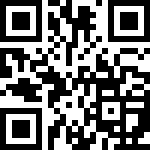表单设计主页
提供自定义配置请假和设备维修的业务表单字段,便于当后期提交表单发生改变时,能快速的通过变更表单字段,快速适配业务。
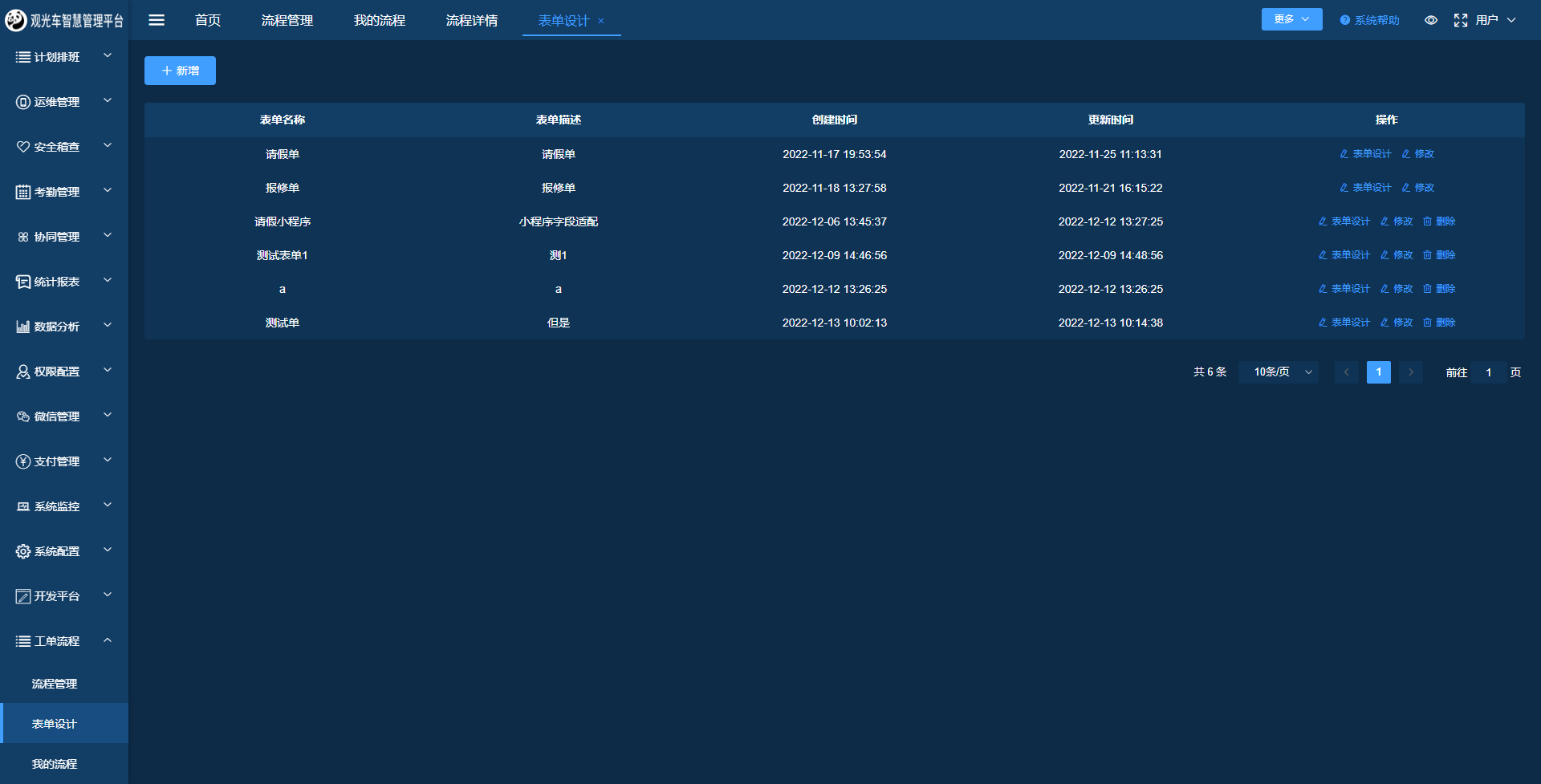
操作流程
1.新增表单
在表单页面中点击“新增”,填写表单名称与描述,确定则新增成功。
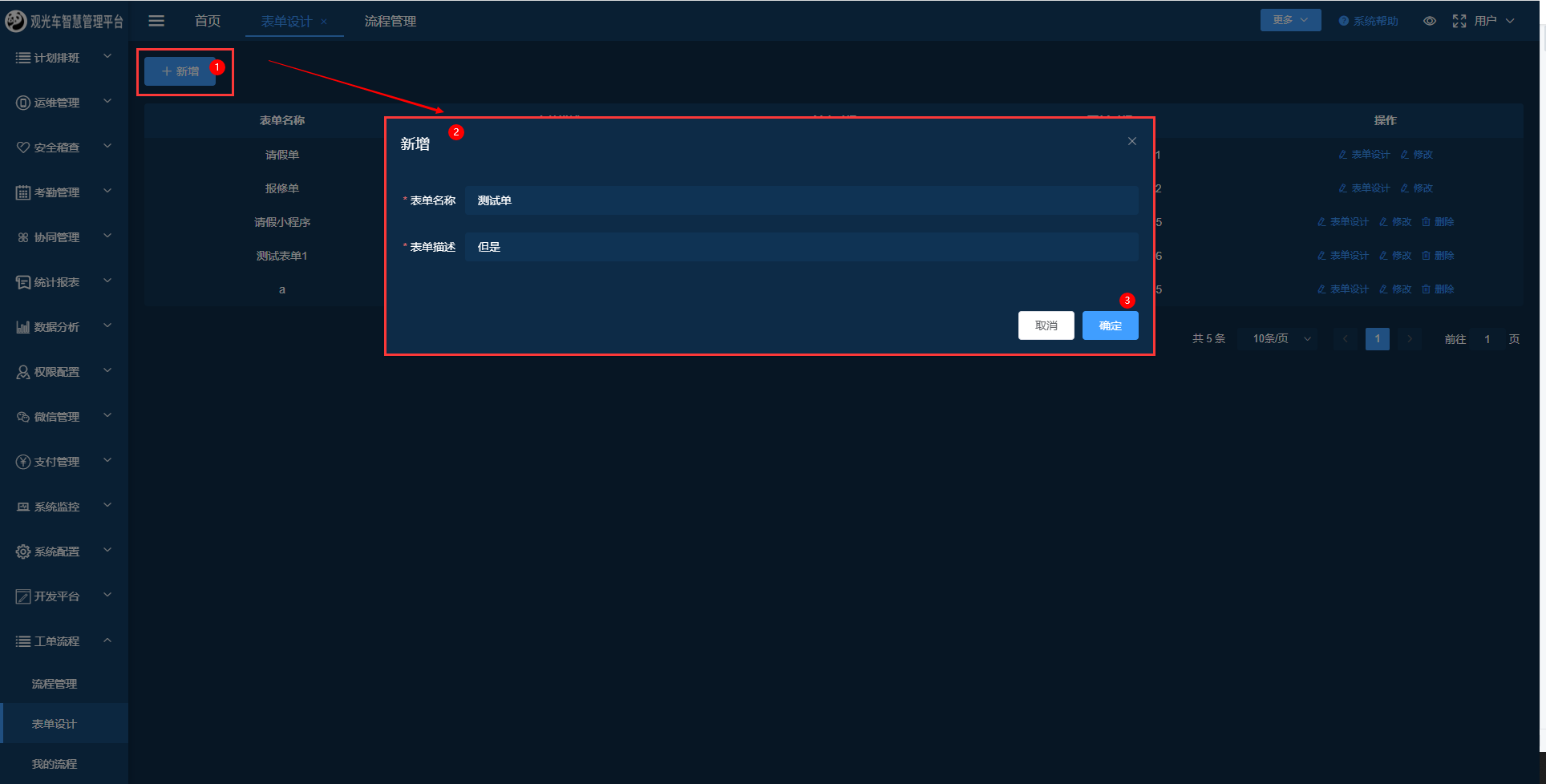
2.表单设计
点击“表单设计” ,页面会跳转至设计页面
,页面会跳转至设计页面
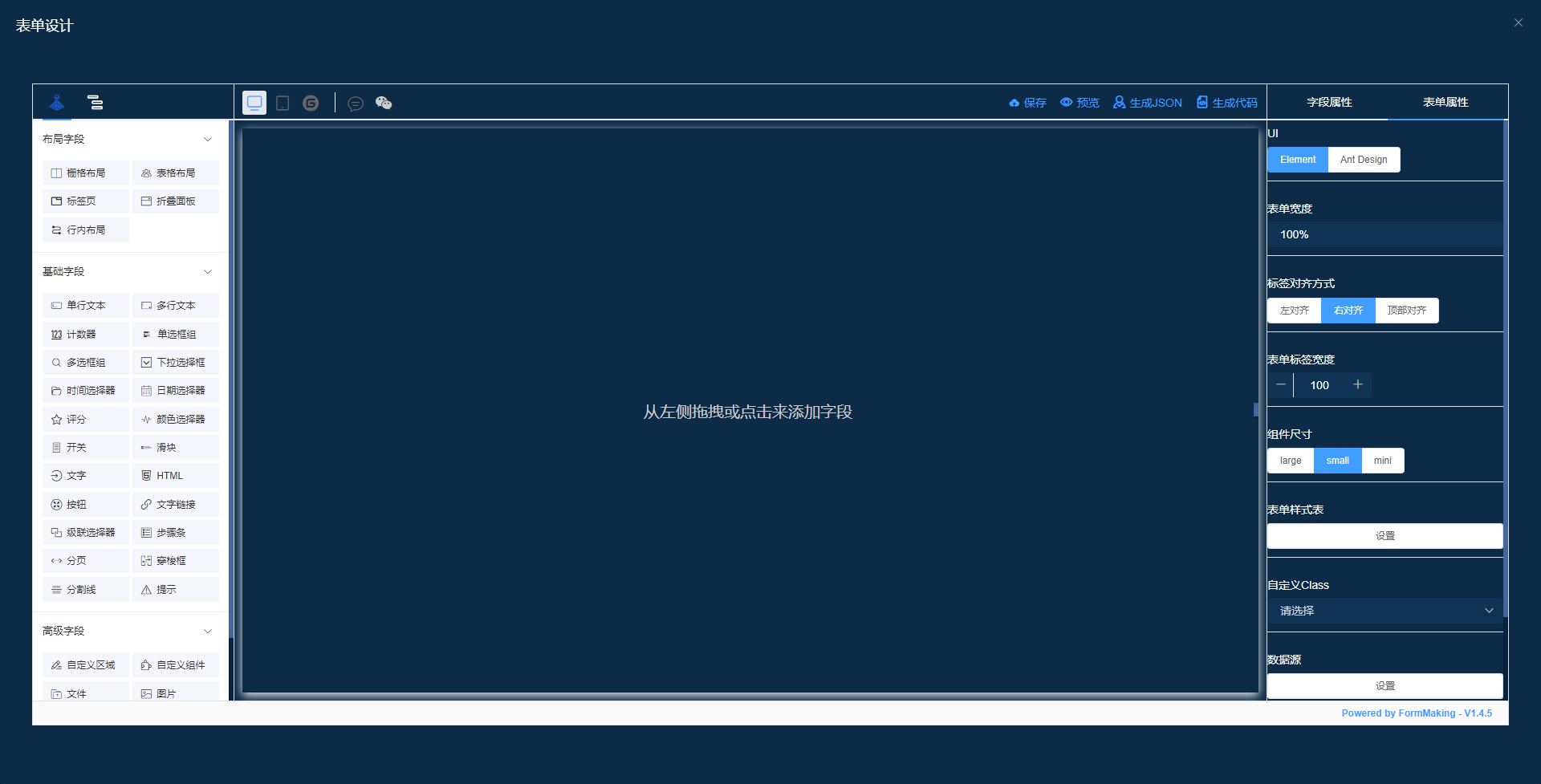
选择基础组件:从左侧组件选择需要加入的组件,拖拽或点击左侧的字段栏的形式在页面正中间生成并显示对应的组件。
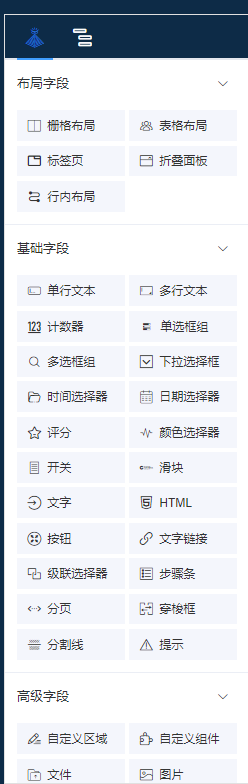
配置组件属性:选择填写右侧控件属性设置中的内容。
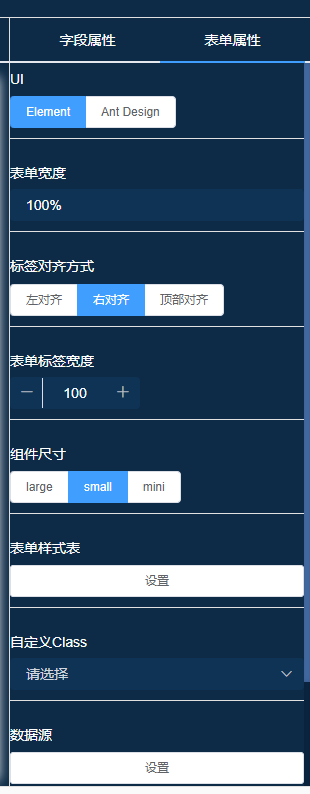
快捷复制组件:选中想要复制的组件,组件右上角显示出可用的操作图标,点击组件右上角的第一个按钮“复制”的图标,成功复制一个组件在原有组件的下方。

删除组件:选中想要删除的组件,点击组件右上角的第二个按钮“删除”的图标,成功删除选中的组件。

保存表单设计:设置好该表单的组件内容,点击“保存”按钮 ,提示“保存成功”。
,提示“保存成功”。
预览表单设计:设置好该表单的组件内容,点击“预览”按钮 ,弹出预览窗口,展示设计好的组件内容的具体页面显示。
,弹出预览窗口,展示设计好的组件内容的具体页面显示。
生成JSON文件:点击“生成JSON”按钮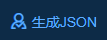 ,弹出JSON数据窗口,展示该表单的JSON数据,点击“复制数据”,复制成功,点击“导出代码”,导出成功。
,弹出JSON数据窗口,展示该表单的JSON数据,点击“复制数据”,复制成功,点击“导出代码”,导出成功。
生成代码格式:点击“生成代码”按钮 ,弹出代码窗口,点击“VUE”,以VUE形式展示该表单;点击“HTML”,以HTML形式展示该表单;点击“复制数据”,复制成功,点击“导出代码”,导出成功。
,弹出代码窗口,点击“VUE”,以VUE形式展示该表单;点击“HTML”,以HTML形式展示该表单;点击“复制数据”,复制成功,点击“导出代码”,导出成功。
重做表单设计:设置好该表单的组件内容,点击“重做”按钮 ,所有设计好的表单组件内容被清空。
,所有设计好的表单组件内容被清空。
撤销操作:设置好该表单的组件内容,点击“撤销”按钮 ,撤销当前操作,回到上一步设置内容。
,撤销当前操作,回到上一步设置内容。
在此页面中,通过,形成填写页面,再在右侧对每个输入框进行属性配置。
文档更新时间: 2022-12-13 11:08 作者:admin